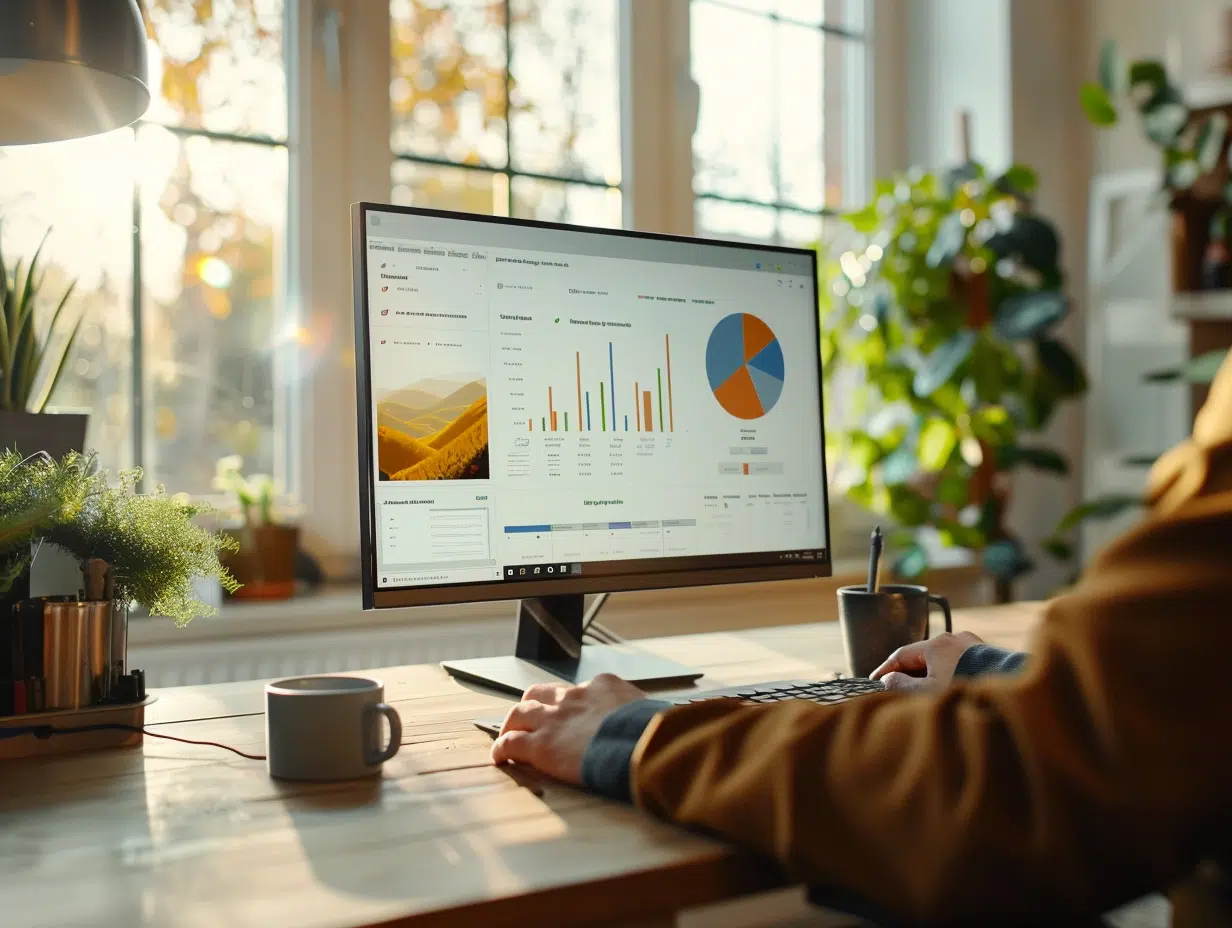
Installation gratuite de PowerPoint sur PC: étapes et astuces
Obtenir PowerPoint gratuitement sur un PC est une préoccupation courante pour ceux qui souhaitent créer des présentations sans dépenser une fortune. Heureusement, il existe plusieurs méthodes pour y parvenir, que ce soit en utilisant une version d’essai de Microsoft Office ou en optant pour des alternatives gratuites et tout aussi performantes.
La version en ligne de PowerPoint, accessible via un compte Microsoft, offre une excellente solution. Elle permet de créer, modifier et partager des présentations directement depuis un navigateur web. Pour ceux qui préfèrent une application installée, des alternatives comme LibreOffice Impress offrent des fonctionnalités similaires sans frais.
A découvrir également : Avenir batteries : Quels matériaux remplaceront le lithium ?
Plan de l'article
Les méthodes d’accès gratuit à PowerPoint
Microsoft 365 Éducation est une option privilégiée pour les étudiants. Grâce à ce programme, ils peuvent accéder gratuitement à Microsoft PowerPoint et aux autres applications de la suite Office. Pour en bénéficier, il suffit de s’inscrire avec une adresse e-mail fournie par une institution éducative éligible. Une fois inscrit, l’étudiant a accès à PowerPoint ainsi qu’à OneDrive, qui offre 5 Go de stockage gratuit en ligne.
Pour ceux qui ne sont pas étudiants, d’autres solutions existent. La version en ligne de PowerPoint, accessible via un compte Microsoft, permet de créer, modifier et partager des présentations directement depuis un navigateur web. Cette option nécessite une connexion internet mais offre l’essentiel des fonctionnalités de PowerPoint sans coût supplémentaire.
A lire aussi : Protection vie privée communication : importance et enjeux
Alternatives gratuites à PowerPoint
Si vous recherchez des alternatives gratuites, tournez-vous vers les solutions suivantes :
- Google Docs : Google Slides, intégré dans Google Docs, est une alternative efficace à PowerPoint. Il permet de créer et modifier des présentations en ligne, avec une collaboration en temps réel.
- LibreOffice Impress : Cette application de la suite LibreOffice offre des fonctionnalités similaires à celles de PowerPoint, sans frais. Elle est idéale pour ceux qui préfèrent une application installée sur leur PC.
Les utilisateurs de ces alternatives bénéficient souvent de fonctionnalités de collaboration et de partage qui rivalisent avec celles de Microsoft PowerPoint. Google Slides, par exemple, permet une collaboration en temps réel, facilitant ainsi les travaux de groupe et les projets collaboratifs.
Étapes détaillées pour installer PowerPoint gratuitement
Pour installer Microsoft PowerPoint gratuitement sur votre PC, suivez les instructions suivantes :
- Accédez à Microsoft 365 Éducation : Si vous êtes étudiant, inscrivez-vous avec votre adresse e-mail académique sur le site de Microsoft 365 Éducation. Une fois l’inscription validée, vous aurez accès à la suite Office, incluant PowerPoint, sans frais.
- Utilisez la version en ligne de PowerPoint : Rendez-vous sur le site de Microsoft Office et connectez-vous avec votre compte Microsoft. Cette version en ligne permet de créer et modifier des présentations directement depuis votre navigateur, sans installation requise.
- Téléchargez Microsoft PowerPoint depuis le Microsoft Store : Pour les utilisateurs de Windows 10 et Windows 11, ouvrez le Microsoft Store et recherchez ‘Microsoft PowerPoint’. Cliquez sur ‘Obtenir’ pour télécharger et installer l’application sur votre PC.
- Bénéficiez de Microsoft Office Starter : Téléchargez cette version allégée de Microsoft Office, qui inclut PowerPoint, en recherchant ‘Microsoft Office Starter’ sur le site officiel de Microsoft. Suivez les instructions d’installation pour profiter de cette solution gratuite.
Configuration requise et compatibilité
| Composant | Exigence |
|---|---|
| Système d’exploitation | Windows 10 ou Windows 11 |
| Processeur | 1 GHz ou supérieur |
| RAM | 2 Go pour 32 bits, 4 Go pour 64 bits |
| Espace disque | 4 Go d’espace libre |
Pour une installation réussie, assurez-vous que votre PC répond aux exigences mentionnées ci-dessus. Ces configurations garantissent que PowerPoint fonctionnera de manière optimale sur votre appareil.
Optimiser l’utilisation de PowerPoint suite à l’installation
Une fois PowerPoint installé sur votre PC, explorez les fonctionnalités avancées pour maximiser son potentiel.
Intégration avec OneDrive : Profitez du service de stockage en ligne OneDrive, qui offre 5 Go d’espace gratuit. Enregistrez vos présentations dans le cloud pour y accéder de n’importe où et sur n’importe quel appareil. Cette intégration permet aussi de collaborer en temps réel avec d’autres utilisateurs.
Utilisation des modèles : PowerPoint propose une variété de modèles prédéfinis pour différents types de présentations. Sélectionnez un modèle adapté à vos besoins pour gagner du temps et assurer une mise en page professionnelle.
Fonctionnalités avancées à exploiter
- Animations et transitions : Ajoutez des animations et transitions pour rendre vos présentations plus dynamiques et captivantes. Utilisez ces effets avec parcimonie pour ne pas surcharger vos diapositives.
- Insertion de médias : Intégrez des vidéos, audios et images directement dans vos diapositives. PowerPoint supporte une variété de formats multimédias, ce qui enrichit vos présentations.
- Commentaires et annotations : Utilisez la fonction de commentaire pour collaborer avec vos collègues ou annoter des points clés durant vos présentations.
Pour les utilisateurs souhaitant exploiter au maximum les capacités de PowerPoint, consultez les ressources de support en ligne. La communauté d’utilisateurs et les forums dédiés offrent une assistance précieuse et des astuces pour perfectionner vos compétences.
Pour ceux qui préfèrent la mobilité, l’application Microsoft PowerPoint mobile permet de créer et modifier des présentations directement depuis votre smartphone ou tablette. Combinez cette application avec des solutions comme Microsoft Teams pour des présentations collaboratives et interactives.
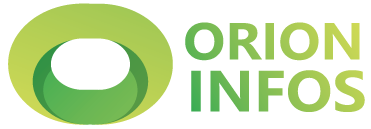
-
Loisirsil y a 2 mois
Comparatif des loopers : dénicher la pédale idéale pour vos créations
-
Financeil y a 3 mois
Déchiffrer et dompter la conversion de kg en tonnes
-
Loisirsil y a 2 mois
Techniques de teinture pour vêtements : méthodes et astuces
-
Modeil y a 3 mois
Tenue de mariage en septembre : conseils pour s’habiller avec élégance

























